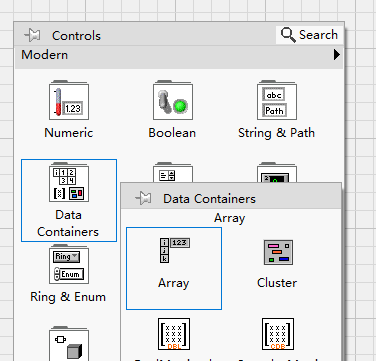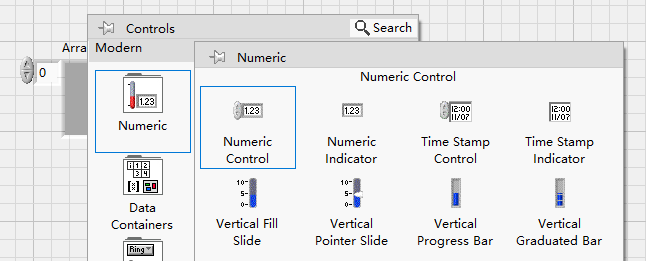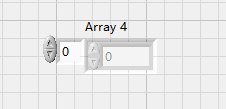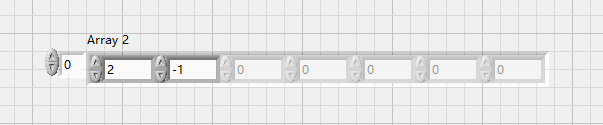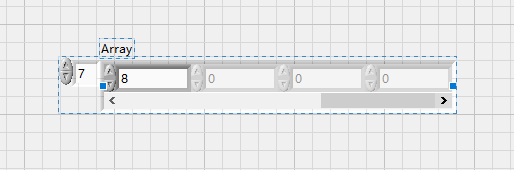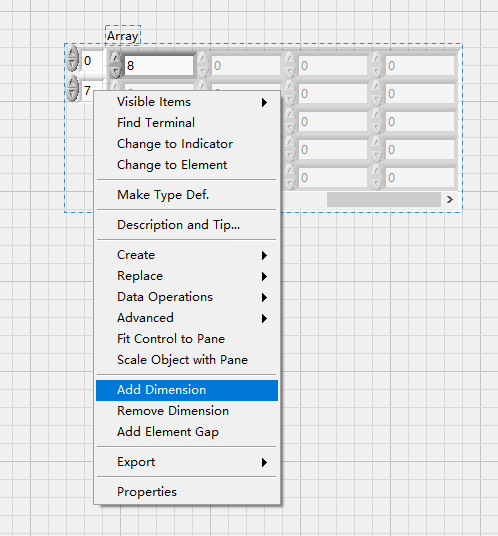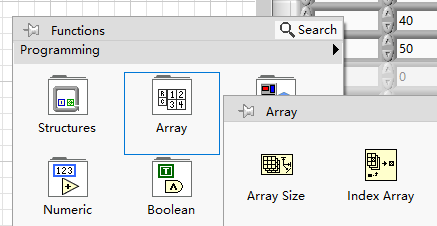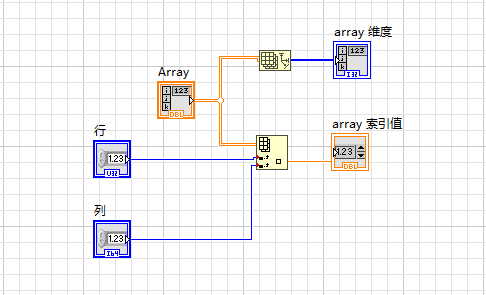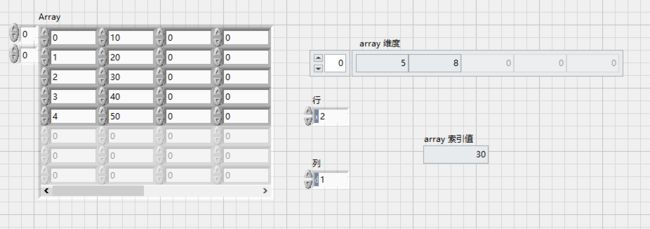LabVIEW应用开发——控件的使用(二)
上篇介绍数值型控件和布尔型控件,这篇介绍字符串、路径控件、下拉框和数组控件。
LabVIEW应用开发——控件的使用(一)
1、字符串控件
实际应用中,字符串控件的显示很常用的,可用于显示串口信息、通讯交互信息、路径、提示信息、窗口文本信息、实时数据等,应用于各类文本输入和显示场景。
LabVIEW的字符串有四种不同的显示方式,分别有普通样式、密码样式、反斜杠样式和十六进制样式,通过属性界面Display Style显示风格设置。
1)普通样式:字符的方式显示,对不可显示的字符,显示为乱码。
2)反斜杠样式:转义显示,一些字符用反斜杠+特殊字符的方式显示。
转义 描述 \b 退格符号 \n 换行符号 \r 回车符号 \t 制表符号 \s 空格符号 \\ “\”符号 \f 进格符号
3)密码样式:该样式下,用户的输入显示为星号,常用于密码输入场景下。
4)十六进制样式:以十六进制ASCII字符的形式显示字符串,比如显示字符“0”对应的ASCII为0x30,于是会显示“30”。
2、路径控件
LabVIEW设计了专门用来显示路径的控件,路径是一种特殊格式的字符串,同时在小图标或者属性中可以自由的转换。
常规语言一般不会设计路径控件,都是自定义按钮弹窗选择文件路径,然后使用字符串控件显示路径信息。路径控件还有一个优点,支持拖拽操作,可以直接从桌面拖动文件到路径控件中,这在常规语言中一般是默认不会实现的,需要去实现字符控件的鼠标事件等。
属性页比较简单,我们主要关注浏览选项这一页。
提示Prompt:这里设置窗口的标题提示语言。
类型标签Pattern Label:配合类型,解释选择的类型。
类型Pattern:这里可以设置可选择文件的类型,比如希望用户只能选择后缀名为doc的文件,那么这里填上"*.doc"即可,若有多个类型,用分号隔开“*.doc;*.pac;*.txt”;
选择模式Selection Mode:这里设置是路径是文件、文件夹或者是文件和文件夹都可以。
起始路径Start Path:这里设置初始路径,设置后将显示该路径下的文件和文件夹,如果没有设置,则默认使用最新打开的文件路径。
允许使用LLB和打包项目库中的文件:LLB是LabVIEW特有的文件格式,可以把多个VI或者自定义控件存储在一个LLB类型的文件中,勾选该复选框,则选择LLB文件夹后,可以选择其内部包含的文件,不勾选该复选框,则只能选择LLB本身。
2、下拉框与枚举控件
下拉框是常用的控件类型,是一种使用文本的方式表示数值的控件,适用于多种选项集合的单选,比如串口号、波特率等一些硬软件的参数选择。
下拉框用文字或者图片的方式表示数字,数字可以是整型数或浮点数;有序值,无序值或由用户自定义它代表的数值,条目不能是相同的,否则会报错。
而枚举控件只能代表整数,而且是有序的、自动分配的,默认从0开始,输出为整数。
3、数组控件
数值型的控件、布尔型的控件和字符串型的控件,都是一种基本的数据类型。LabVIEW设计了数组控件,用来直接对同类型的数据类型控件做一个集合,是一种数据容器,这样我们就可以通过数组去访问到相应的控件所表示的值。
创建数组控件的方式有两种:
1)右击前面板,选择数据容器,选择Array,拖到前面板后,右击数组框架或者前面板,选择合适的控件,放置到数组框架中,或者前面板已有控件,直接拖进数组框架中,也是可以的。
2)在数值等控件中,直接右键,转换成数组,则会自动创建一个指定类型的一维数组。
单击数组中的控件,随意修改值,元素则不在显示为灰色的状态,表示实际包含该元素。
数组框架前面的是索引框,索引从0开始,索引框旁边的控件表示该控件的索引,下图最后一个亮起来的元素索引为7,所以该数组元素总共有8个。
数组默认为一维数组,只能往右拉,我们还可以创建多维数组,增加维度之后,即可往下拉,显示类似表格数据的多维数组。
使用右键Add Dimension增加维度,或者在属性界面修改维度值。删除维度也是同样的操作。
在程序界面右击添加Array Size和Index Array运算,右击运算,添加显示计算结果Create Indicator。